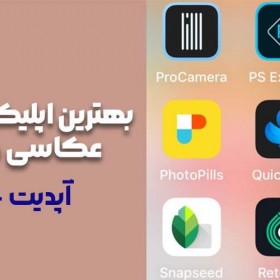اتصال ایرپاد به اندروید

از زمان عرضه ایرپاد در سال 2016، این هدفونهای بلوتوثی بیسیم محبوبیت زیادی پیدا کردهاند. در حقیقت این محبوبیت آن قدر بوده که حتی کاربران جامعه اندروید هم به دنبال راههایی برای استفاده از آنها هستند و این سوال را مطرح میکنند که آیا ایرپاد می تواند به اندروید متصل شود؟ پاسخ این سوال مثبت است.
با این حال در روش معمول اپل، برخی از ویژگیها مانند صدای فضایی، EQ تطبیقی، تست تناسب نوک گوش، سفارشیسازی کنترل، نشانگر وضعیت عمر باتری و موارد دیگر را از دست خواهید داد. اگر این موارد برایتان اهمیت ندارد، در این مقاله با ما همراه شوید تا به شما بگوییم چگونه ایرپاد اپل خود را به یک گوشی موبایل اندرویدی متصل کنید.
فهرست مطالب
- نحوه اتصال ایرپاد اپل به گوشی یا تبلت اندرویدی
- چرا ایرپاد به گوشی اندرویدی وصل نمیشود؟
- چه ویژگیهایی هنگام استفاده از ایرپاد در اندروید از بین میرود؟
- سیری
- سوئیچینگ خودکار
- اتصال خودکار
- کنترلهای قابل تنظیم
- وضعیت باتری
- تشخیص خودکار گوش
- تست تناسب نوک گوش
- تقویت مکالمه
- عملکرد Find My
نحوه اتصال ایرپاد اپل به گوشی یا تبلت اندرویدی
ایده اتصال ایرپاد به یک گوشی اندرویدی ممکن است مانند عبور از خطوط دشمن به نظر برسد! اما این اتصال به ظاهر ناسازگار به لطف بلوتوث امکان پذیر است، فناوری رایجی که توسط دستگاههای اپل و اندروید استفاده میشود. برای انجام این کار، مراحل زیر را دنبال کنید:
- درب قاب ایرپاد را باز کنید و ایرپادها را به خوبی داخل آن قرار دهید (برای ایرپاد مکس، آنها را از قاب خارج کنید).
- دکمه تنظیم در پشت قاب ایرپاد را نگه دارید تا چراغ LED چشمکزن را ببینید. این نشان میدهد که ایرپادهای شما اکنون در حالت جفت شدن و اتصال هستند.
- با باز کردن تنظیمات، فرآیند جفت شدن را در دستگاه اندرویدی خود شروع کنید.
- به دستگاههای متصل (Connected devices) بروید.
- بلوتوث را انتخاب کرده و را روشن کنید.
- ایرپاد شما در لیست دستگاههای موجود ظاهر میشود.
- برای شروع جفت شدن روی نام ایرپاد خود بزنید.
- یک کادر محاورهای ظاهر میشود. روی جفت شدن (Pair) بزنید.
- پس از جفت شدن، اعلانی را خواهید دید که اتصال را تأیید میکند. LED روی قاب ایرپاد باید یکدست سفید شود.
چرا ایرپاد به گوشی اندرویدی وصل نمیشود؟
اگر مراحل بالا را به درستی انجام داده باشید، ایرپاد شما باید به گوشی اندرویدیتان متصل شود. با این حال گاهی اوقات این اتفاق به چند دلیل نمیافتد. رایجترین دلیل زمانی است که گوشی شما نمیتواند ایرپاد را پس از زودن بر روی جفت کردن دستگاه جدید پیدا کند. این معمولاً زمانی اتفاق میافتد که:
- ایرپاد شما به دستگاه دیگری وصل شده است. برای حل این مشکل، اتصال به دستگاه دیگر را قطع کنید.
- باتریهای ایرپاد و جعبه شارژ آن کم است. ایرپادها را در کیس قرار دهید و برای شارژ مجدد به کابل برق وصل کنید (یا میتوانید این کار را با شارژر بیسیم نیز انجام دهید).
- فاصله دستگاهها از یکدیگر خیلی زیاد است. دستگاهها را بهتر است در فاصله 10 متری نزدیک کنید.
سایر مواردی که میتوانید در صورت حل نشدن مشکل بررسی کنید، شامل خاموش کردن بلوتوث دستگاه اندرویدی و روشن کردن مجدد آن، خاموش و روشن کردن دستگاه، تلاش برای اتصال به دستگاه اندرویدی دیگر یا بازگرداندن تنظیمات کارخانه ایرپاد است.
برای بازگرداندن ایرپادها به تنظیمات کارخانه، دکمه Setup را در پشت قاب نگه دارید تا نشانگر LED به رنگ کهربایی و سپس سفید چشمک بزند. با این کار تمام دستگاهها و تنظیمات قبلی اتصالات از ایرپاد حذف میشود.
چه ویژگیهایی هنگام استفاده از ایرپاد در اندروید از بین میرود؟
خیلی خوب میشد اگر همه ویژگیهای ایرپادهای اپل به طور یکپارچه به اندروید منتقل میشدند. با این حال، اگر چه برخی از ویژگیهایiOS ایررپاد به طور بومی با اندروید سازگار نیست، همچنان میتوانید برخی از آنها را با نصب برنامههای اندروید به نوعی شبیه سازی کنید.
در ادامه به بررسی لیستی از ویژگیهای ایرپاد که در اندروید در دسترس نخواهند بود و نحوه جایگزینی آنها در صورت وجود، اشاره میکنیم.
سیری
سیری، دستیار صوتی مجازی اپل، مشخصاً منحصر به iOS است، در حالی که اندروید دستیارهای صوتی خود مانند Google Assistant یا Bixby را دارد، اما توسط ایرپاد پشتیبانی نمیشوند. این بدان معنی است که هر فرمان یا حرکتی که معمولاً برای فعال کردن سیری از طریق ایرپاد داده میشود، در دستگاه اندرویدی شما کار نخواهد کرد.
با این حال همچنان میتوانید با کمک برنامه Assistant Trigger از Google Assistant برای ایرپادهای خود استفاده کنید. میتوانید با دو بار ضربه زدن دستیار صوتی را فرا بخوانید و سطح باتری ایرپاد خود را به صورت رایگان بررسی کنید.
سوئیچینگ خودکار
پس از اتصال به iCloud، ایرپادهای شما میتوانند هر دستگاه iOS دیگری را که به Apple ID شما متصل شده را در محدوده شناسایی کرده و به طور خودکار به آنها وصل شود. البته، این فقط با دستگاههای اپل امکان پذیر است؛ بنابراین جابجایی از یک دستگاه اندرویدی به دستگاه دیگر نیاز به انجام دستی از طریق تنظیمات بلوتوث را دارد.
با این حال، گوگل اخیراً عملکرد سوئیچ خود را ارائه کرده است که به کاربران اندروید اجازه میدهد دستگاههای متصل را به طور یکپارچه در پلتفرمهای اندروید و گوگل جابجا کنند.
اتصال خودکار
راه اندازی یک مرحلهای شاید راحتترین ویژگی استفاده از ایرپاد با آیفون باشد. به لطف تراشه ویژه W1، اتصال ایرپادها به آیفون یا آیپد به سادگی باز کردن قاب و زدن روی Connect است. در اندروید، فرآیند جفت سازی به چند مرحله دیگر نیاز دارد، برای همین این راهنمای مفید را برای راحتی شما نوشتهایم.
کنترلهای قابل تنظیم
با آیفون، میتوانید عملکردی را که دو بار ضربه زدن روی ایرپاد انجام میدهد، تغییر دهید. میانبرها شامل پرش از آهنگها، احضار سیری و پخش/مکث هستند. با این حال در اندروید، دوبار ضربه زدن تنها باعث پخش و توقف موسیقی شما میشود. هر گونه کنترل دیگری بر روی آهنگها باید از طریق گوشی انجام شود.
وضعیت باتری
برای دستگاههای iOS، اپل برای زمانی که عمر باتری ایرپاد شما به ترتیب به 20، 10 و 5 درصد میرسد، هشدارهای روی صفحه و صدادار ارسال میکند. با اینکه نمیتوانید مانند آیفون بر میزان شارژ باقیمانده در ایرپاد در اندروید نظارت کنید، این امکان وجود دارد که از یک برنامه شخص ثالث استفاده کنید. با AirBattery، میتوانید عمر باتری ایرپاد خود را بررسی کنید تا برای شارژ کردن آنها برنامه داشته باشید.
تشخیص خودکار گوش
هنگام استفاده با دستگاههای اپل، ایرپاد زمانی را که آنها را از گوش خود خارج کردهاید حس کرده و موسیقی خود را متوقف میکند تا زمانی که دوباره آنها را داخل گوش بگذارید. خوشبختانه، میتوانید با استفاده از برنامه Assistant Trigger که قبلاً معرفی شد، این ویژگی مورد نیاز را در اندروید حفظ کنید.
تست تناسب نوک گوش
جدیدترین مدلهای ایرپاد دارای ویژگی «تناسب نوک گوش» هستند که از میکروفونهای داخلی هر ایرپاد برای تشخیص نشت صدا استفاده کرده و به حفظ صدا درون گوشهای شما کمک میکند. از آنجایی که این یک ویژگی انحصاری iOS است، در دستگاههای اندرویدی در دسترس نیست.
تقویت مکالمه
تقویت مکالمه اپل که برای افراد کم شنوا طراحی شده است، صدای هر کسی را که با ایرپاد خود با او صحبت میکنید، تقویت میکند. در حالی که این ویژگی فقط در دستگاههای iOS در دسترس است، اندروید معادل آن به نام Sound Amplifier را روانه بازار کرده است.
عملکرد Find My
با اپلیکیشن Find My اپل، ایرپادهای شما به طور خودکار در iCloud ثبت میشوند که به شما کمک میکند اگر آنها را گم کردید، آن محل را پیدا کنید. متأسفانه این ویژگی در دستگاههای اندرویدی وجود ندارد. میتوانید سعی کنید از طریق بلوتوث متصل شوید زیرا در صورت شناسایی، به این معنی است که ایرپادها در 10 متری گوشی شما قرار دارند. همچنین میتوانید Wunderfind را دانلود کنید تا هدفونهای گمشده را پیدا کنید.
سخن آخر
در این مطلب به بررسی قابلیت اتصال ایرپاد آیفون به گوشیهای اندرویدی پرداختیم. ابتدا قدم به قدم مراحل این اتصال را با یکدیگر طی کردیم و سپس از مشکلات عدم اتصال و راههای رفع انها گفتیم. در پایان نیز خاطر نشان کردیم در صورت استفاده از ایرپاد در اندروید چه قابلیتهایی را از دست میدهیم و چگونه میتوان آنها را جایگزین کرد. امیدواریم این راهنما به کار شما آمده باشد.
سوالات متداول کاربران
چرا ایرپاد من به گوشی اندرویدی متصل نمیشود؟
مطمئن شوید که ایرپادهای شما در حالت جفت شدن در داخل جعبه خود قرار دارند و به هیچ دستگاه دیگری متصل نیستند. بلوتوث را دوباره روشن و خاموش کنید و مطمئن شوید که گوشی اندرویدی هم به ایرپادها نزدیک است.
آیا ایرپاد ارزش خرید برای اندروید را دارد؟
همه ویژگیهای ایرپاد مانند iOS برای اندروید فعال نیستند، اما از نظر کیفیت صدا هنوز هم فوقالعاده است. اگر مورد مشابهی میخواهید که اپل نباشد، بهترین جایگزینهای ایرپاد را بررسی کنید.
چگونه ایرپاد را در اندروید کنترل کنم؟
پس از جفت شدن با بلوتوث، میتوانید از برنامههای پخش موسیقی خود مانند Spotify یا یوتیوب برای کنترل صدا در ایرپاد خود استفاده کنید. همچنین میتوانید از برنامههای شخص ثالث مانند برنامه Assistant Trigger یا AirBattery برای مشاهده عمر باتری ایرپاد و اتصال به Google Assistant بهره بگیرید.